最佳5最佳Mac OS X數據恢復軟件(免費和專業版)
 更新於 索美利亞 / 26年2021月09日00:XNUMX
更新於 索美利亞 / 26年2021月09日00:XNUMX有很多關於 Mac 恢復模式不起作用、Mac 無法啟動進入恢復模式等的投訴。 無論採用何種常見解決方案,您都可以使用第三方 Mac OS X 恢復軟件來找回已刪除或丟失的文件。 與傳統的數據恢復方法相比,您可以在沒有 Time Machine 備份的情況下多獲得一次恢復 Mac 文件的機會。
您可以在市場上看到許多Mac數據恢復軟件。 他們每個人看起來都很相似。 很難找到合適的程序來還原Mac OSX。本文收集了一些流行的Mac軟件數據恢復工具。 您可以在此處閱讀並獲取更多詳細信息。

1.適用於初學者的最佳Mac OS X數據恢復軟件
FoneLab Data Retriever是功能強大且界面直觀的頂級免費Mac OS X恢復軟件。 您可以 從Mac恢復數據 內部SSD / HDD,原因是誤刪除,格式化,病毒攻擊,RAW硬盤驅動器和許多其他崩潰的問題。 對於沒有有效備份的人,Data Retriever是查找所有可恢復文件的好工具。 您可以在短時間內看到當前存在和已刪除的文件。
得益於可恢復文件類型和驅動器的廣泛支持,您可以保護Mac數據免受意外數據丟失情況的影響,以及其他數字設備的保護。 快速的掃描速度和可靠的數據恢復支持也對所有用戶友好。 在Mac OS X恢復之前,掃描和預覽文件是完全免費的。 在做出最終決定之前,您無需付款。
Mac的數據恢復軟件的主要功能
- 恢復已刪除 照片, 視頻, 音頻, 文件, 電子郵件 和其他文件 原始品質.
- 查找您已刪除或丟失的文件 快速掃描 和 深層掃描 模式。
- 在以下位置執行數據恢復 Mac (清空 垃圾桶 包括在內), 閃存驅動器, 記憶卡, iPhone /安卓, 數碼相機攝錄機, 硬盤驅動器 和其他可移動驅動器。
- 通過以下方式存儲文件 名稱, 路徑, 延期, 創建/修改日期 和 文件大小.
- 掃描和預覽任何文件 從Mac OS X恢復之前。
FoneLab數據檢索器-從計算機,硬盤驅動器,閃存驅動器,存儲卡,數碼相機等中恢復丟失/刪除的數據。
- 輕鬆恢復照片,視頻,文檔和更多數據。
- 恢復之前預覽數據。
如何在Mac OS X上恢復已刪除的文件
步驟 1跑 Mac OS X數據恢復軟件。 找 Mac數據恢復 並點擊 開始。 稍後,您可以為Mac OS X恢復做準備。

步驟 2選擇文件類型和硬盤驅動器。 然後點擊 瀏覽 開始掃描選定的磁盤捲。

步驟 3檢查和預覽文件 類型列表 or 路徑列表。 您可以在搜索引擎中輸入名稱或路徑以快速查找文件。

步驟 4選擇要恢復的文件。 最後點擊 恢復 並設置目標文件夾以完成Mac OS X數據恢復。

2.適用於Mac OS X的前4種數據恢復軟件
這是其他具有良好性能的Mac數據恢復軟件。 您可以在Mac上搶救文件而無需從這些或那些數據丟失方案中進行備份。
前1名:PhotoRec
PhotoRec是免費的Mac OS X數據恢復軟件,可以恢復大多數文件類型和格式。 您可以從許多數字設備中恢復已刪除的文件。 即使文件系統已損壞或格式化,仍可以嘗試恢復分區上的文件。 但是,對於用戶而言,恢復Mac數據有些複雜。
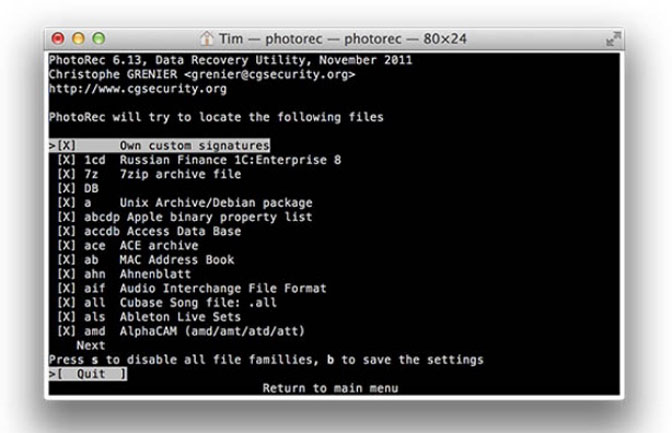
前2名:適用於Mac的TestDisk
TestDisk是具有GNU通用公共許可證的開源Mac OS X數據恢復軟件。 取消刪除文件和恢復引導扇區是免費的。 可以識別許多文件類型。 可悲的是,命令行界面並非對所有用戶都友好。 對於專業用戶,TestDisk可能是macOS磁盤恢復的理想選擇。
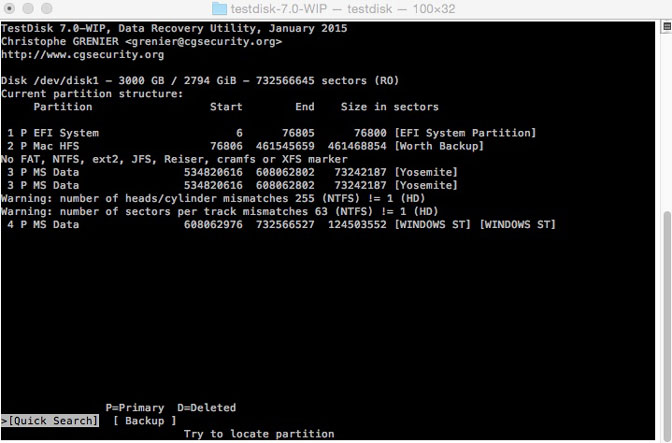
返回頁首3:Softtete Mac數據恢復
您可以使用Softtote Mac Data Recovery從Mac內部和外部硬盤驅動器恢復文件。 此外,還支持從NTFS,HFS,HFS +和FAT文件系統恢復文件。 與專業Mac OS X恢復軟件相比,受支持的可恢復文件類型受到限制。
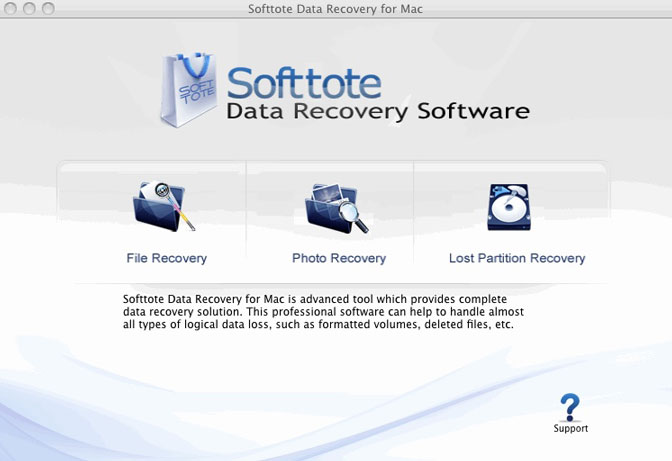
頂部4:MiniTool Mac數據恢復
如果您想恢復不超過 100MB 的文件,您可以運行這款免費的 Mac OS X 個人版數據恢復軟件。 當您想要恢復 Mac OS X 上已刪除的大文件時,您需要升級到商業版或其他付費版。 也許這就是它被稱為 MiniTool 的原因。
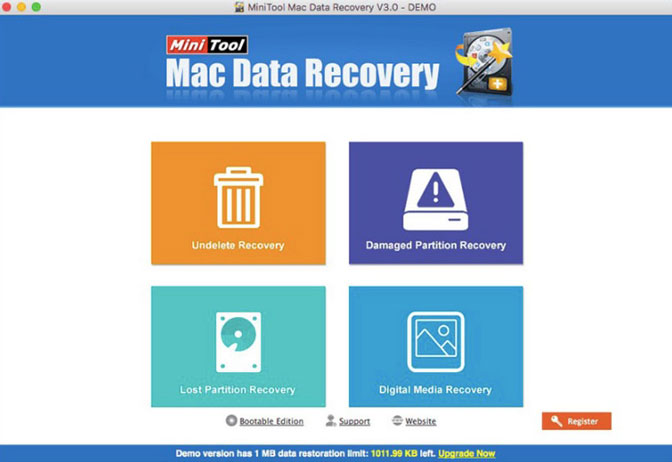
結論
最推薦的Mac OS X數據恢復軟件是FoneLab Data Recovery。 沒有技術背景也沒關係。 所有功能已簡化為簡單選項。 因此,您可以獲得更多機會 在Mac上恢復永久刪除的文件 輕鬆。
FoneLab數據檢索器-從計算機,硬盤驅動器,閃存驅動器,存儲卡,數碼相機等中恢復丟失/刪除的數據。
- 輕鬆恢復照片,視頻,文檔和更多數據。
- 恢復之前預覽數據。

